В ближайшем будущем состоится релиз обновленной линейки продуктов System Center от Microsoft, но возможности некоторых из них можно опробовать уже сейчас, например System Center Virtual Machine Manager 2012 RC. Приставка RC намекает на то, что все должно уже работать почти как в финальном релизе, и мы решили посмотреть на продукт поближе в лаборатории DEPO Computers.
Полный список новых возможностей VMM2012 можно без труда найти на официальных ресурсах, но одно из нововведений должно особенно порадовать людей, которые планируют разворачивать и поддерживать постоянно растущее частное облако, — называется оно Bare Metal Deployment. С помощью этой функции VMM2012 находит в сети серверы, которые планируется отдать под его управление, самостоятельно заливает туда Windows, настраивает все необходимое и забирает себе. Исключительно наглядно этот процесс показан на рисунке ниже:
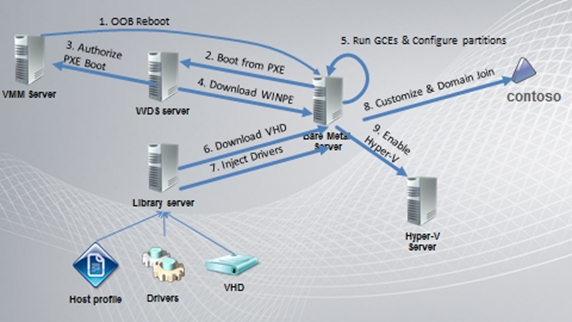
Но на данный момент есть пара нюансов, которые несколько затрудняют развертывание инструмента, о них мы и расскажем.
Итак, приступим к настройке. Нам понадобятся контроллер домена, DHCP, VMM2012, WDS и бубны. Сервер, который будет отдан под управление VMM2012, должен иметь поддержку IPMI 1.5 или 2.0 (в RC также поддерживается SMASH, а в финальной версии планируется добавить другие популярные управлялки). Если все готово — приступаем.
Сначала создаем ‘Run As Account’ для IPMI (пункты ‘Settings’ > ‘Create Run As Account’), по умолчанию это User name: ADMIN, Password: ADMIN.
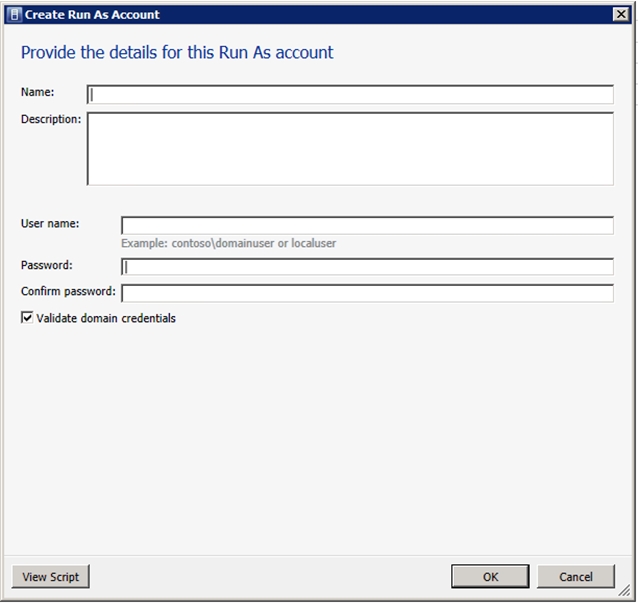
Переходим к следующему шагу — созданию VHD для будущего хоста. Для этого нам понадобится установить Windows Server 2008R2 на виртуальную машину и запустить программу sysprep. После этого отключаем VHD от машины и отправляем его в библиотеку.
Далее создаем профиль для хоста, на котором будет разворачиваться VMM: жмем ‘Library Profiles’ > ‘Create Host Profile’.

Во вкладке ‘OS Image’ добавляем созданный образ, в остальных вкладках выбираем необходимое в зависимости от собственных предпочтений.
Теперь нужно указать PXE-сервер, с помощью которого будет проводиться установка. Добавить его можно, нажав ‘Fabric’ > ‘Servers’ > ‘PXE Servers’.

В качестве PXE-сервера используется Windows Server 2008r2 c ролью Windows Deployment Services. О том, как его настроить, можно прочитать тут.
Образ WinPE добавлять на WDS не нужно, VMM это делает сам (именно для этого в требованиях к установке VMM2012 присутствует AIK2.0, хотя ни слова не сказано о том, что он обязательно должен быть английским — VMM2012 обращается к учетной записи Administrator, а в русском AIK эта учетка называется Администратор).
Теперь можно переходить к развертыванию хоста Hyper-V (достаем заготовленные бубны). Открываем вкладку ‘Fabric’ и выбираем пункты ‘Add Resources’ > ‘Hyper-V Hosts and Clusters’.

В открывшемся окне выбираем последний пункт — ‘Physical computers to be provisioned as virtual machine hosts’. Далее выбираем аккаунт для управления IPMI и сам протокол.
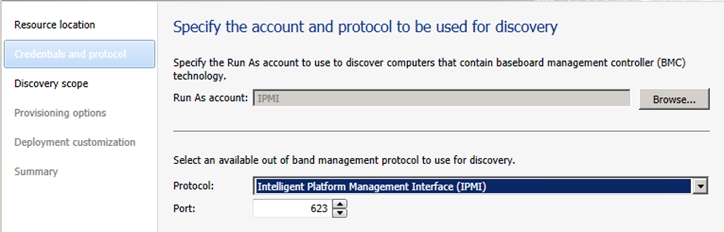
В окне ‘Discovery Scope’ указываем адрес IPMI-адаптера или диапазон адресов для поиска.
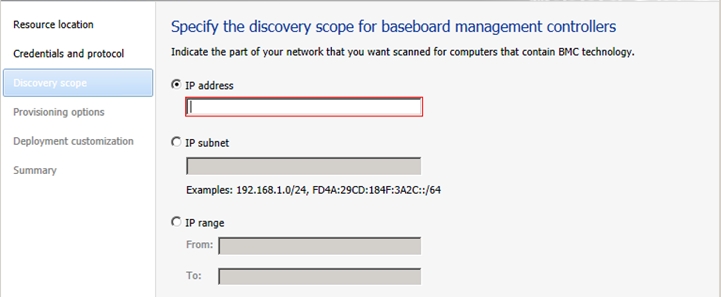
В окне ‘Provisioning options’ указываем группу, в которой будет располагаться хост и профиль, который мы создавали для него.

Окно ‘Deployment customization’ — указываем имя хоста (обращаем внимание на SMBIOS ID).

В VMM2012 RC есть проблема с корректным определением SMBIOS ID, в результате чего Job завершается с ошибкой:
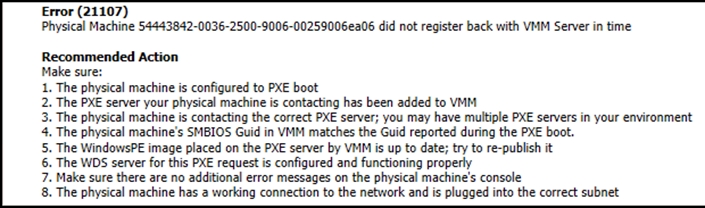
А в консоли сервера будет вот так:

С каким SMBIOS ID сервер на самом деле обращается к PXE можно посмотреть в логе сервера VMM2012 (пункты ‘Application and Services Logs’ > ‘VM Manager’).

Запускаем развертывание хоста и копируем SMBIOS ID после того, как он появится в логе. Возвращаемся к серверу, на котором у нас живет консоль VMM2012, отменяем прошлую работу и заново запускаем мастер добавления хоста, доходим до вкладки ‘Summary’ и, не завершая работу мастера, нажимаем кнопку ‘View Script’.

Находим там неправильный ID.

Заменяем его на правильный из лога VMM, сохраняем содержимое блокнота в удобное место и закрываем мастер развертывания.
Теперь запускаем PowerShell из консоли VMM2012 и выполняем сохраненный скрипт. Теперь, если все указано правильно, VMM2012 должен выполнить все процедуры по развертыванию гипервизора на хосте и его добавлению в себя.
Будем надеяться, что в финальной версии никакой путаницы с SMBIOS ID не будет, так как в целом продукт интересный, удобный и по сравнению с VMM 2008 R2 обладает множеством новых полезных функций.
Masamasa,
системный инженер DEPO Computers
Полный список новых возможностей VMM2012 можно без труда найти на официальных ресурсах, но одно из нововведений должно особенно порадовать людей, которые планируют разворачивать и поддерживать постоянно растущее частное облако, — называется оно Bare Metal Deployment. С помощью этой функции VMM2012 находит в сети серверы, которые планируется отдать под его управление, самостоятельно заливает туда Windows, настраивает все необходимое и забирает себе. Исключительно наглядно этот процесс показан на рисунке ниже:
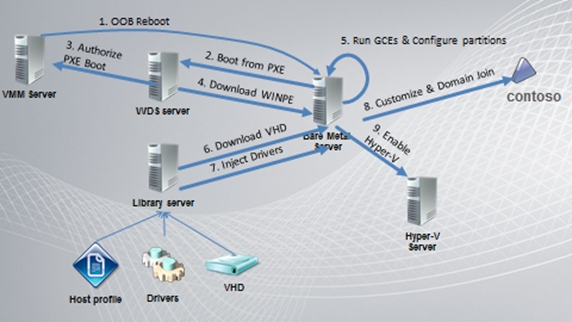
Но на данный момент есть пара нюансов, которые несколько затрудняют развертывание инструмента, о них мы и расскажем.
Итак, приступим к настройке. Нам понадобятся контроллер домена, DHCP, VMM2012, WDS и бубны. Сервер, который будет отдан под управление VMM2012, должен иметь поддержку IPMI 1.5 или 2.0 (в RC также поддерживается SMASH, а в финальной версии планируется добавить другие популярные управлялки). Если все готово — приступаем.
Сначала создаем ‘Run As Account’ для IPMI (пункты ‘Settings’ > ‘Create Run As Account’), по умолчанию это User name: ADMIN, Password: ADMIN.
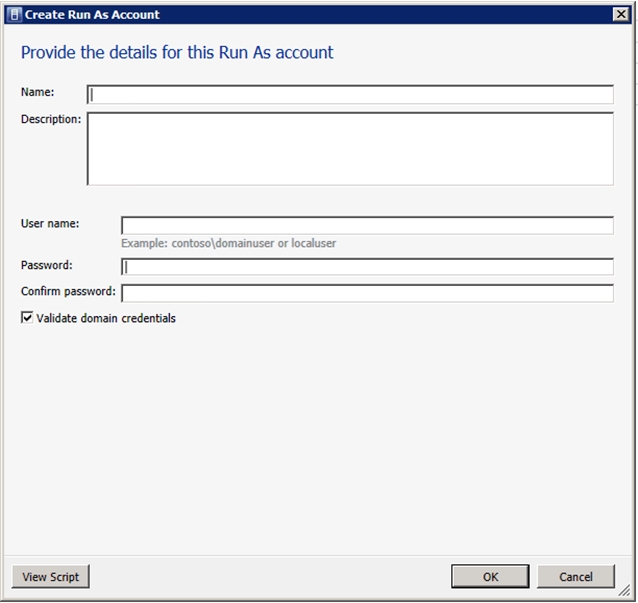
Переходим к следующему шагу — созданию VHD для будущего хоста. Для этого нам понадобится установить Windows Server 2008R2 на виртуальную машину и запустить программу sysprep. После этого отключаем VHD от машины и отправляем его в библиотеку.
Далее создаем профиль для хоста, на котором будет разворачиваться VMM: жмем ‘Library Profiles’ > ‘Create Host Profile’.
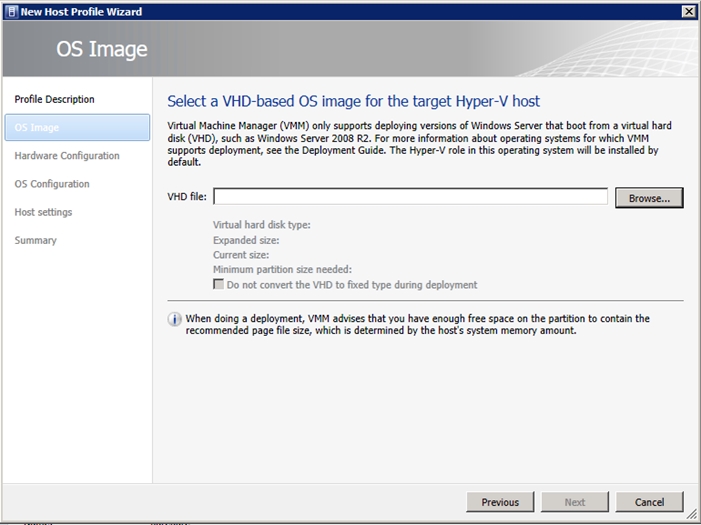
Во вкладке ‘OS Image’ добавляем созданный образ, в остальных вкладках выбираем необходимое в зависимости от собственных предпочтений.
Теперь нужно указать PXE-сервер, с помощью которого будет проводиться установка. Добавить его можно, нажав ‘Fabric’ > ‘Servers’ > ‘PXE Servers’.
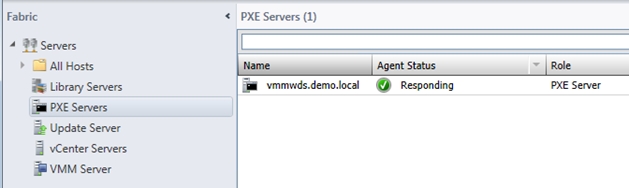
В качестве PXE-сервера используется Windows Server 2008r2 c ролью Windows Deployment Services. О том, как его настроить, можно прочитать тут.
Образ WinPE добавлять на WDS не нужно, VMM это делает сам (именно для этого в требованиях к установке VMM2012 присутствует AIK2.0, хотя ни слова не сказано о том, что он обязательно должен быть английским — VMM2012 обращается к учетной записи Administrator, а в русском AIK эта учетка называется Администратор).
Теперь можно переходить к развертыванию хоста Hyper-V (достаем заготовленные бубны). Открываем вкладку ‘Fabric’ и выбираем пункты ‘Add Resources’ > ‘Hyper-V Hosts and Clusters’.
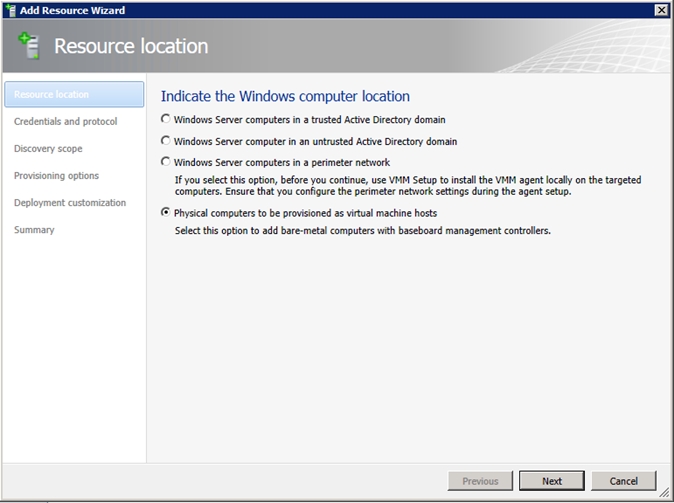
В открывшемся окне выбираем последний пункт — ‘Physical computers to be provisioned as virtual machine hosts’. Далее выбираем аккаунт для управления IPMI и сам протокол.
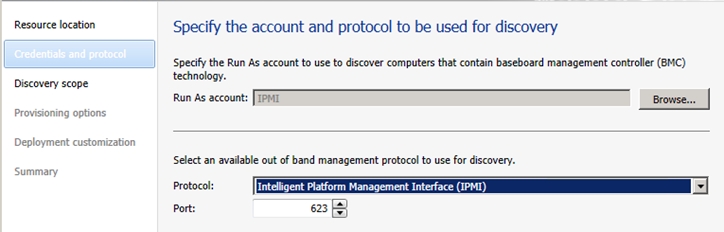
В окне ‘Discovery Scope’ указываем адрес IPMI-адаптера или диапазон адресов для поиска.
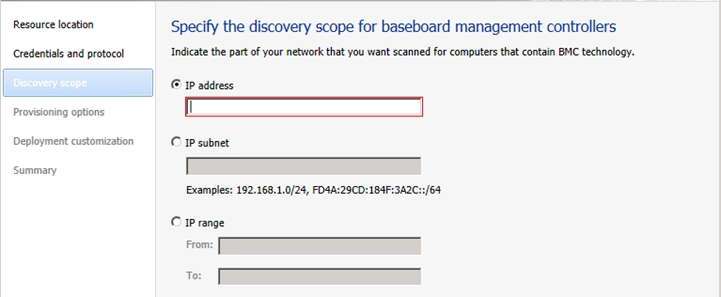
В окне ‘Provisioning options’ указываем группу, в которой будет располагаться хост и профиль, который мы создавали для него.

Окно ‘Deployment customization’ — указываем имя хоста (обращаем внимание на SMBIOS ID).
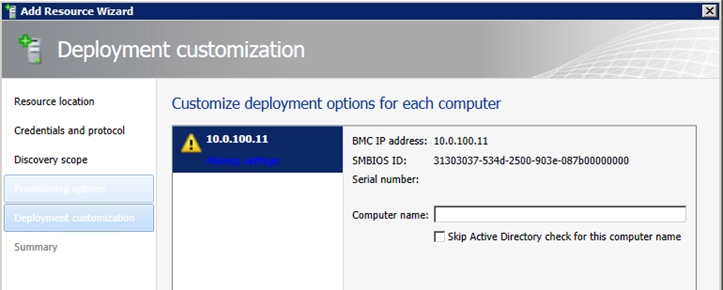
В VMM2012 RC есть проблема с корректным определением SMBIOS ID, в результате чего Job завершается с ошибкой:
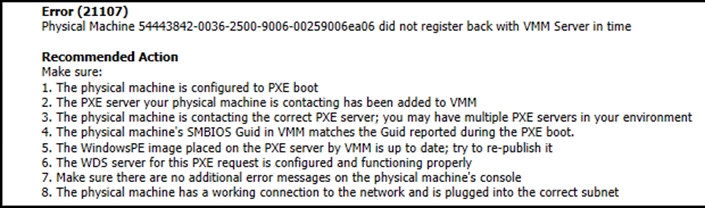
А в консоли сервера будет вот так:
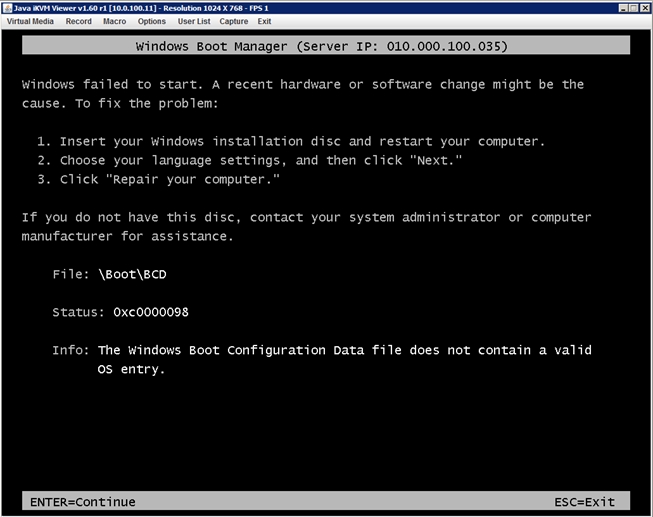
С каким SMBIOS ID сервер на самом деле обращается к PXE можно посмотреть в логе сервера VMM2012 (пункты ‘Application and Services Logs’ > ‘VM Manager’).
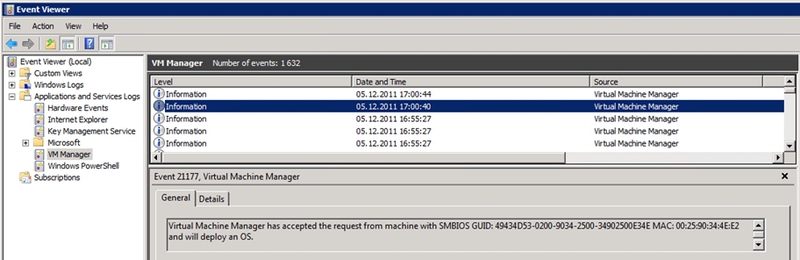
Запускаем развертывание хоста и копируем SMBIOS ID после того, как он появится в логе. Возвращаемся к серверу, на котором у нас живет консоль VMM2012, отменяем прошлую работу и заново запускаем мастер добавления хоста, доходим до вкладки ‘Summary’ и, не завершая работу мастера, нажимаем кнопку ‘View Script’.

Находим там неправильный ID.

Заменяем его на правильный из лога VMM, сохраняем содержимое блокнота в удобное место и закрываем мастер развертывания.
Теперь запускаем PowerShell из консоли VMM2012 и выполняем сохраненный скрипт. Теперь, если все указано правильно, VMM2012 должен выполнить все процедуры по развертыванию гипервизора на хосте и его добавлению в себя.
Будем надеяться, что в финальной версии никакой путаницы с SMBIOS ID не будет, так как в целом продукт интересный, удобный и по сравнению с VMM 2008 R2 обладает множеством новых полезных функций.
Masamasa,
системный инженер DEPO Computers